很多朋友在学习又或者工作过程中遇到电脑死机,又或者是病毒等等各种故障问题也不在少数,现在在这种情况下通常都是可以用电脑重装系统的方法来帮助大家的电脑恢复原有的功能的,那么现在的电脑怎么重装win7系统呢?具体大家请看以下如何重装系统最简单的方法。
工具/原料:
系统版本:windows7旗舰版
品牌型号:华硕(ASUS) 灵耀X双屏
软件版本:下载火(xiazaihuo.com)三步装机版V2290 装机吧一键重装系统V2290
方法/步骤:
方法一:使用下载火(xiazaihuo.com)三步装机版工具重装系统win7
1、如何重装win7系统,我们首先下载安装下载火(xiazaihuo.com)三步装机版工具到电脑上并打开,然后进入主页面之后选择系统,立即重装。

2、耐心等待下载,下载之后系统镜像后软件此时将会开始自动部署安装环境。

3、环境部署之后,立即重启。

4、重启电脑,我们选择第二个“XiaoBai PE-MSDN Online Install Mode”按回车键进入pe系统即可。

5、装机工具此时将会开始自动安装选择的系统。

6、系统安装之后,立即重启。

7、耐心等候,直至进入新系统桌面,说明电脑重装系统win7完成。
win7电脑没有系统了如何重装系统教程
其实现在不管什么电脑都需要装系统,系统种类有各种各样,有些很多小伙伴不喜欢现在的系统,就会给自己电脑重新装系统进行使用,那么windows7电脑没有系统了怎么进行安装呢,现在小编我来跟大家说说win7电脑没有系统了如何重装系统教程步骤,我们一起来学习一下吧。

方法二:使用装机吧一键重装系统工具重装系统win7
1、我们首先需要下载安装装机吧一键重装系统软件到电脑上,选择需要的win7系统,点击下一步。

2、装机软件将会开始自动下载系统镜像,环境部署完毕之后,立即重启电脑。

3、重启之后在windows启动界面,选择第二选项按回键车进入WindowsPE系统界面。
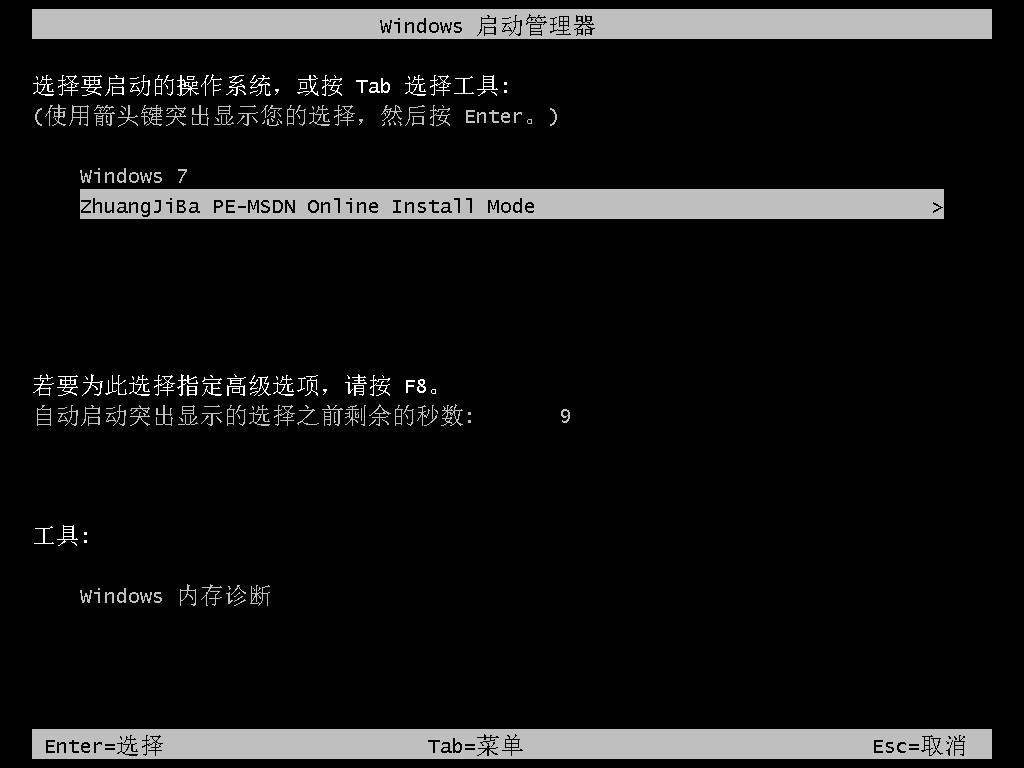
4、进入pe系统后,装机工具将会自动打开并安装win7系统。点击重启电脑即可。

5、直至进入全新的桌面,电脑重装系统win7成功。

总结:
方法一:使用下载火(xiazaihuo.com)三步装机版工具重装系统win7
1、首先打开下载火(xiazaihuo.com)三步装机版工具,选择win7系统进行安装;
2、部署环境之后重启电脑进入pe系统安装;
3、重启电脑,直至进入新系统操作界面即可。
方法二:使用装机吧一键重装系统工具重装系统win7
1、打开装机吧工具,然后选择win7系统进行安装;
2、重启进入pe系统开始自动安装;
3、安装完成重启直至进入新系统即可。
以上就是电脑技术教程《如何重装系统最简单的方法win7》的全部内容,由下载火资源网整理发布,关注我们每日分享Win12、win11、win10、win7、Win XP等系统使用技巧!没有系统盘电脑怎么重装系统win7
如果我们想要重新安装电脑系统,但是系统盘已经不见了,那就是版本非常老旧有些多漏洞完全不适合,那要怎么样才能进行重装系统呢,别担心我了解到大家对于重装系统的需求,也了解到了这个情况,所以今天就是来给大家说说没有系统盘电脑怎么重装系统win7方法。






